Photoshop調(diào)成中性色教程
時間:2024-02-03 08:15作者:下載吧人氣:42
最終效果圖:

素材原圖:

1、打開原圖,復制一層(Ctrl+J),如下圖:

2、點擊圖層-新調(diào)整圖層-色相/飽和度。色相/飽和度的參數(shù)設置如下圖:
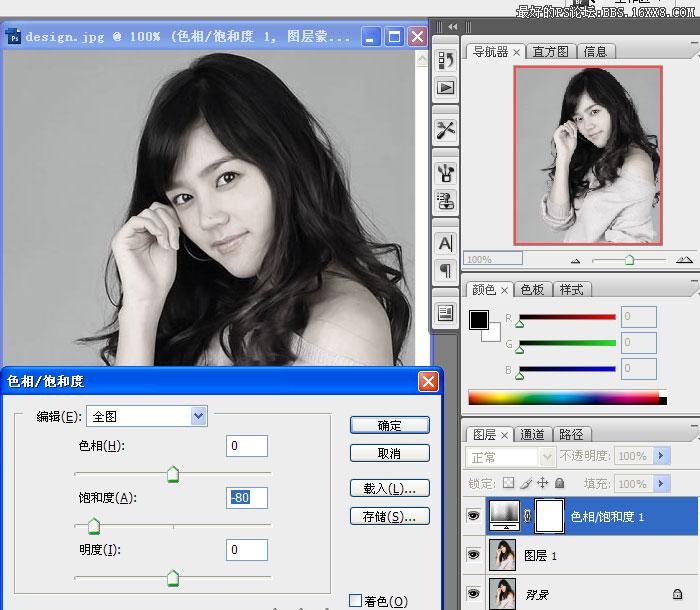
3、新建圖層(Ctrl+Shift+N),把混合模式改為正片疊底。
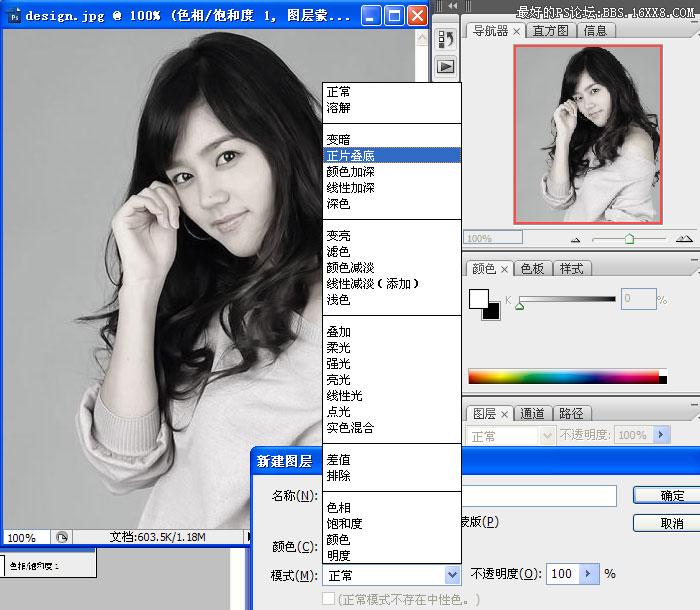
4、選擇一個中性色,顏色看個人愛好選色,這里選的是#FFECBO,填充圖層(Alt+Delete 前景色)
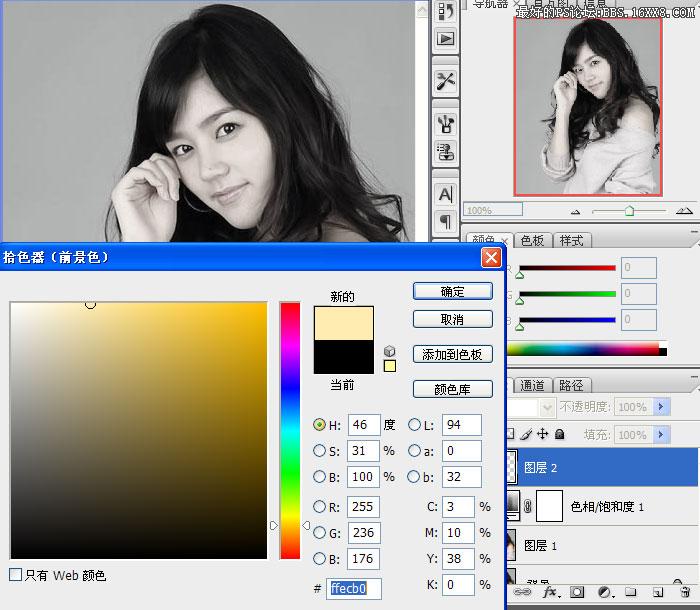
5、把圖層2,不透明度調(diào)到60%。

6、選擇圖層1,用濾鏡-扭曲-鏡頭校正。鏡頭校正濾鏡的參數(shù)設置如下圖:
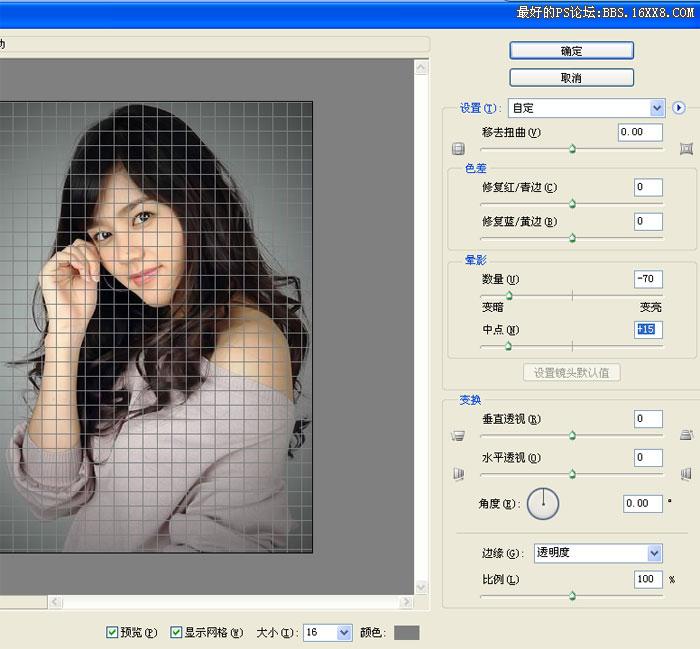
完成的最終效果如下圖:

標簽教程,中性,如下,,,標題,濾鏡,參數(shù),選擇,最終,設置
相關(guān)推薦
- Photoshop浪漫藍色調(diào)調(diào)圖教程
- dnf2013盛世狂歡稱號怎么獲得(盤點DNF歷年盛世狂歡稱號和寶珠)
- ib恐怖美術(shù)館游戲攻略(恐怖美術(shù)館全結(jié)局達成條件一覽)
- 創(chuàng)造與魔法雪原狼王位置在哪(雪原狼王多少級才能捕捉)
- 神秘海域黃金深淵攻略(新手玩家玩法體驗心得分享)
- 暗黑3練級怎么快(國服暗黑3快速升級技巧攻略)
- 英雄榜魔獸世界查詢?nèi)肟冢ЙF世界官方全新英雄榜怎么看)
- dnf結(jié)婚戒指屬性和婚房屬性怎么選(最全結(jié)婚流程和技巧詳解)
- 爐石傳說亂斗模式獎勵怎么領(lǐng)取(爐石亂斗模式獎勵制度是什么)
- 英雄聯(lián)盟全部英雄列表(英雄聯(lián)盟手游有哪些英雄)

網(wǎng)友評論